Hello大家好,我是帮帮。今天跟大家分享一下Excel透视表销量排名技巧,多条件排序显示,复杂工作几秒完成。
メ大家请看范例图片,Excel数据源多年度产品销量表,我们选择数据源——插入——数据透视表。メ
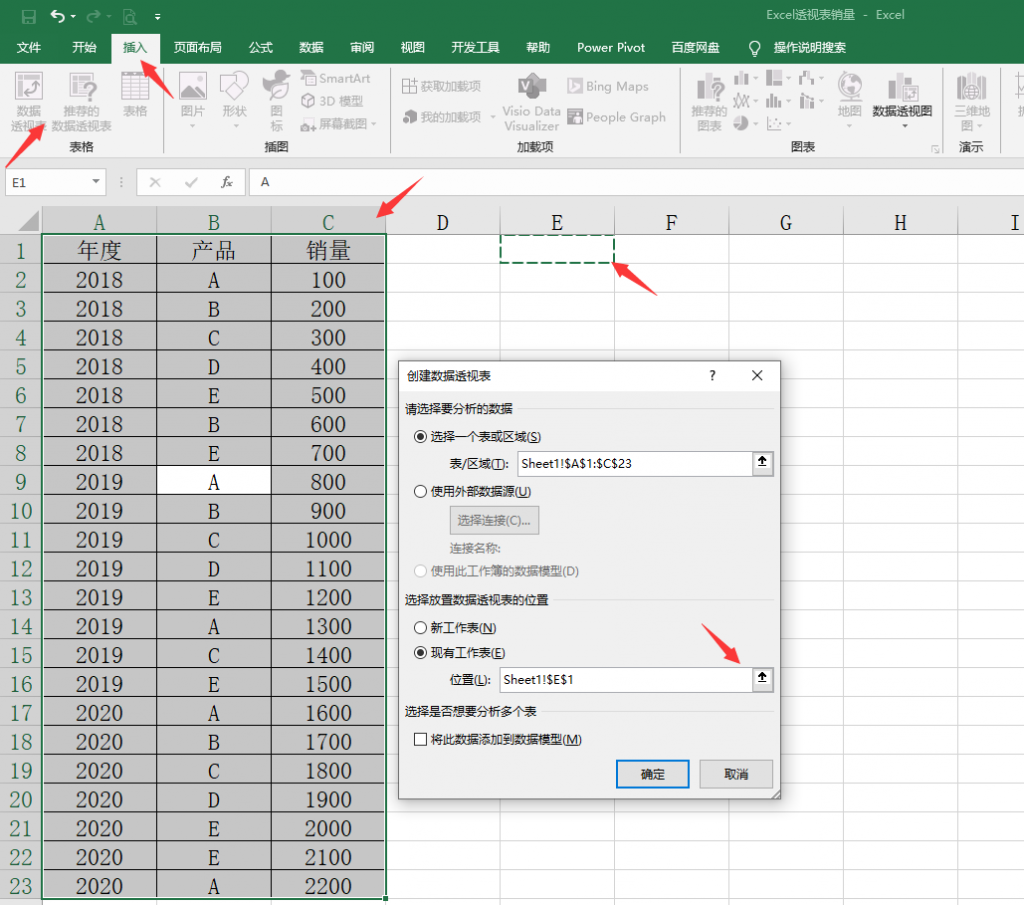
メ我们把年度,产品字段依次放到行,销量字段放到值。メ
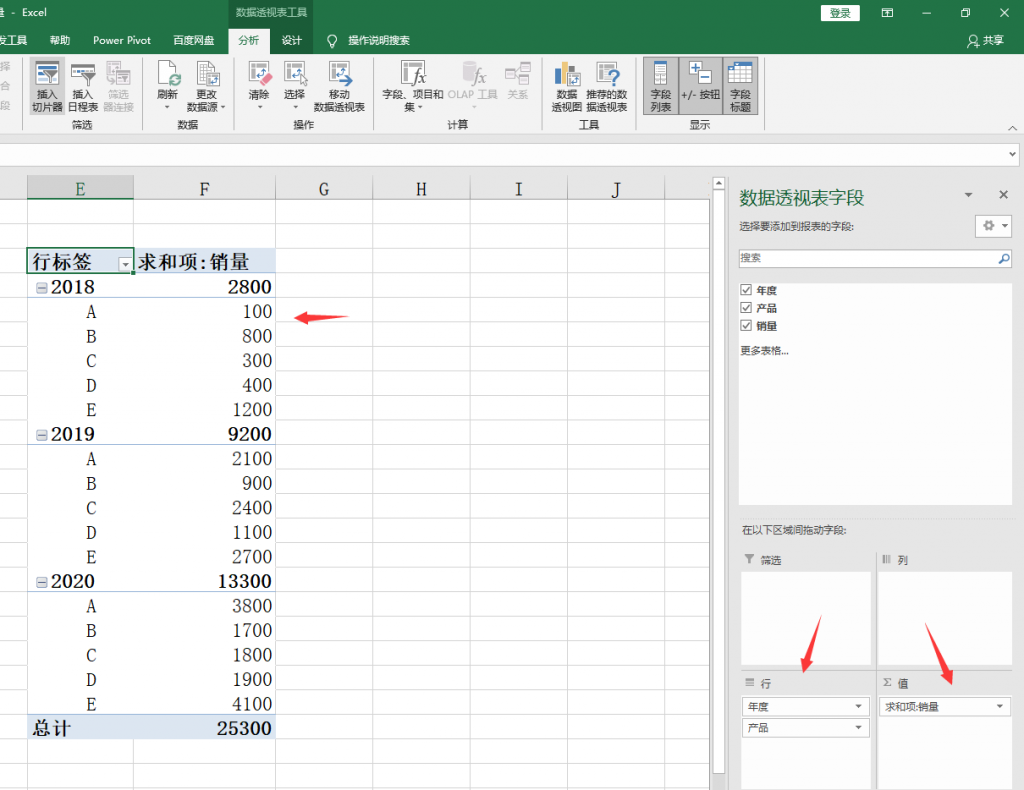
メ点击透视表销量数据单元格——右键排序——降序。メ
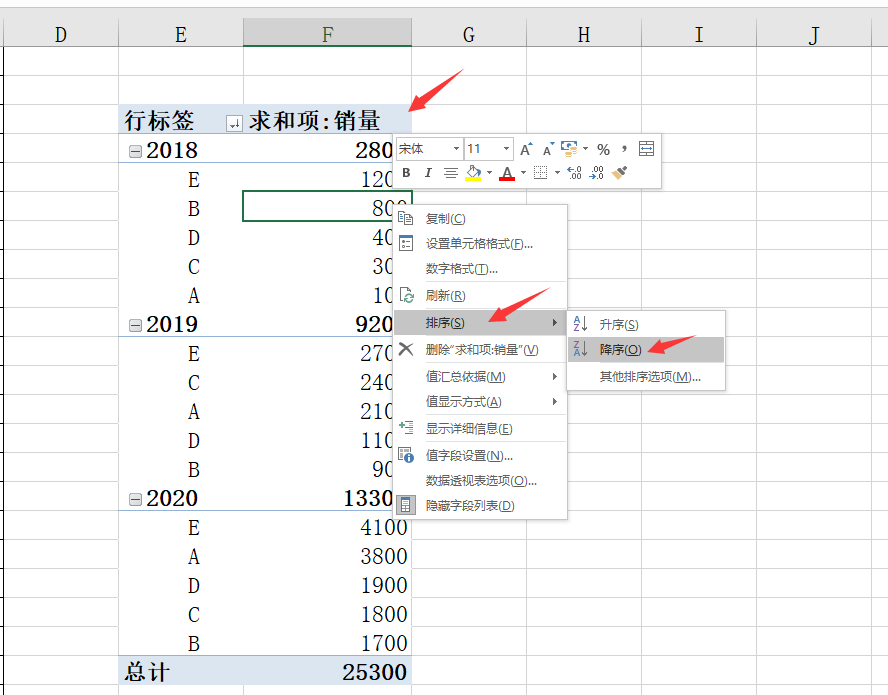
メ我们想求每年前三名销量。メ
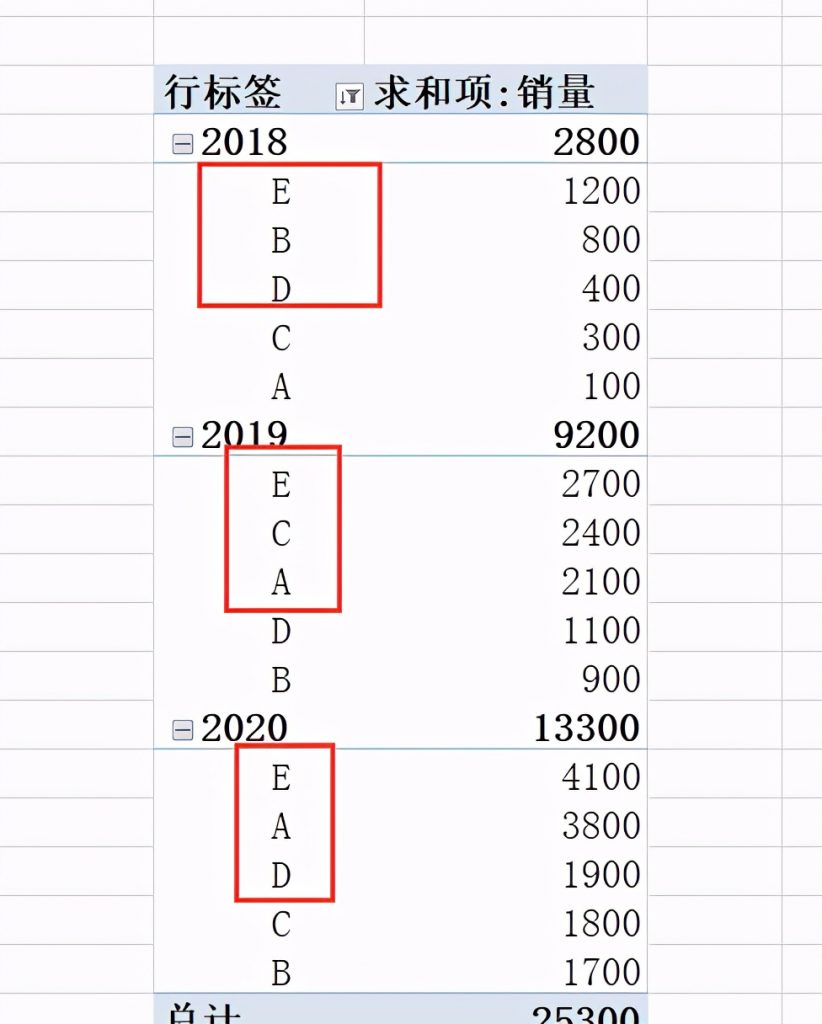
メ点击行标签产品单元格——右键筛选——前10个。メ
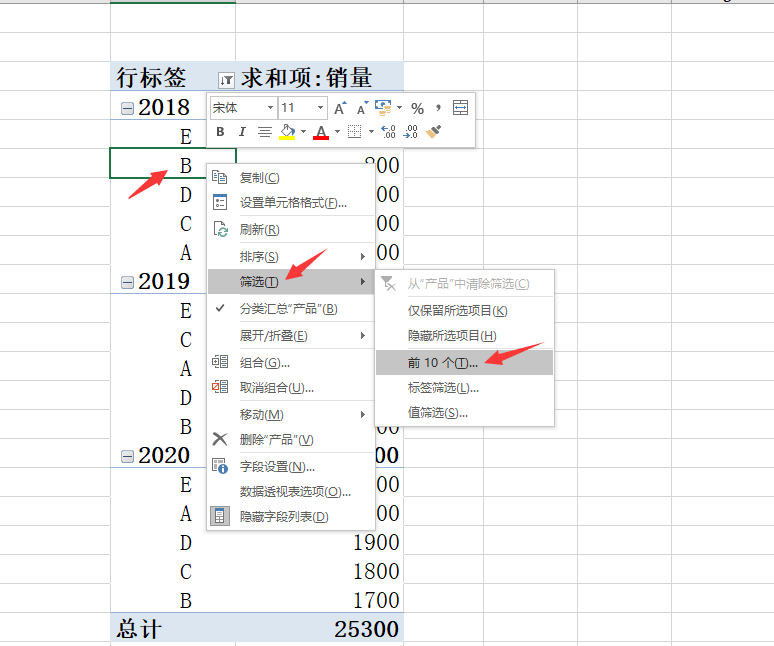
メ选择最大,3,项。メ
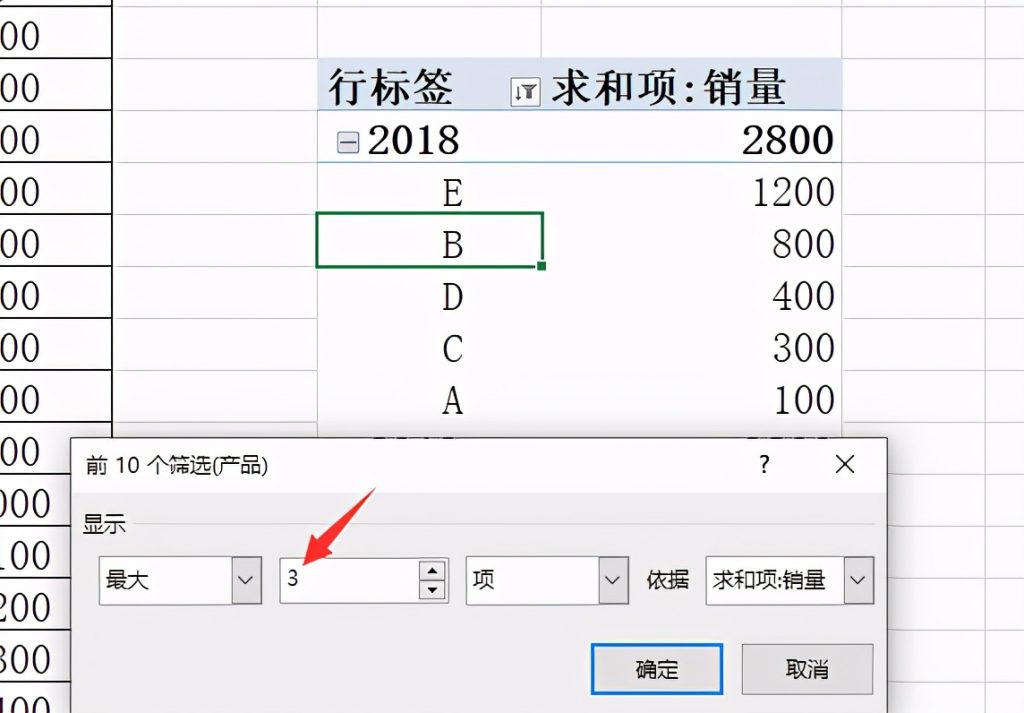
メ透视表显示为每年最值前三降序排列,点击透视表——设计——分类汇总——不显示分类汇总。メ
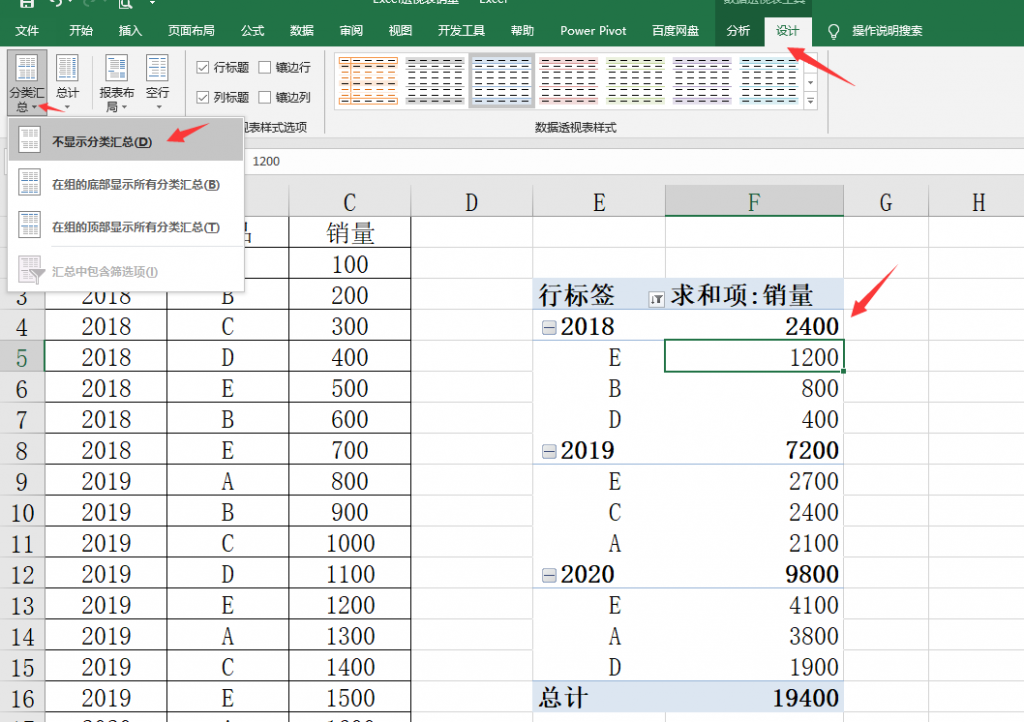
メ报表布局——以表格方式显示。メ
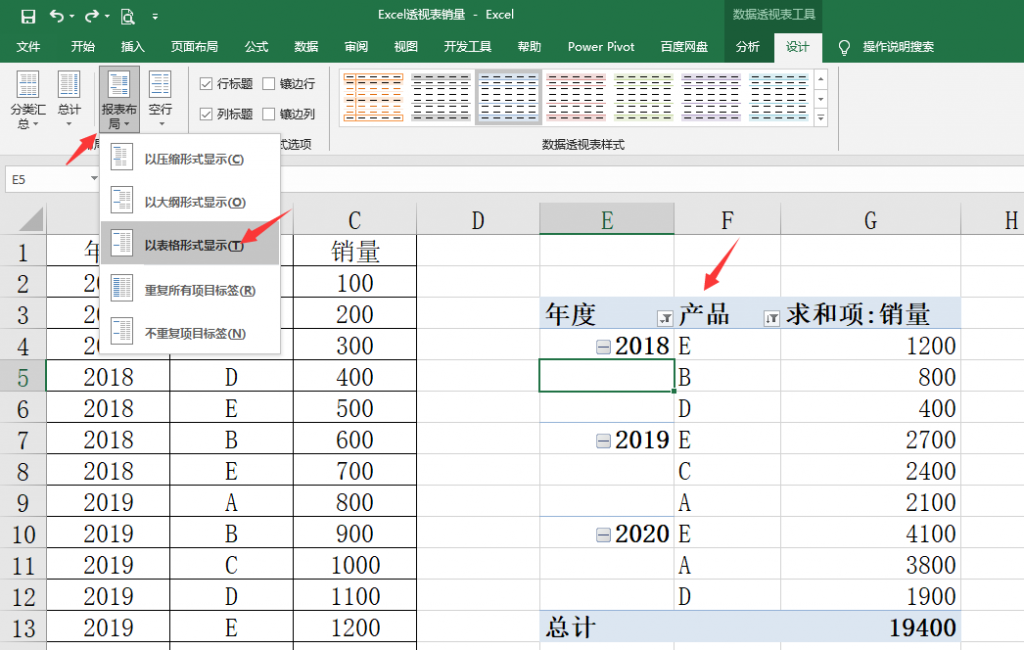
メ右键透视表设置格式——布局和格式——勾选合并居中带标签的单元格。メ
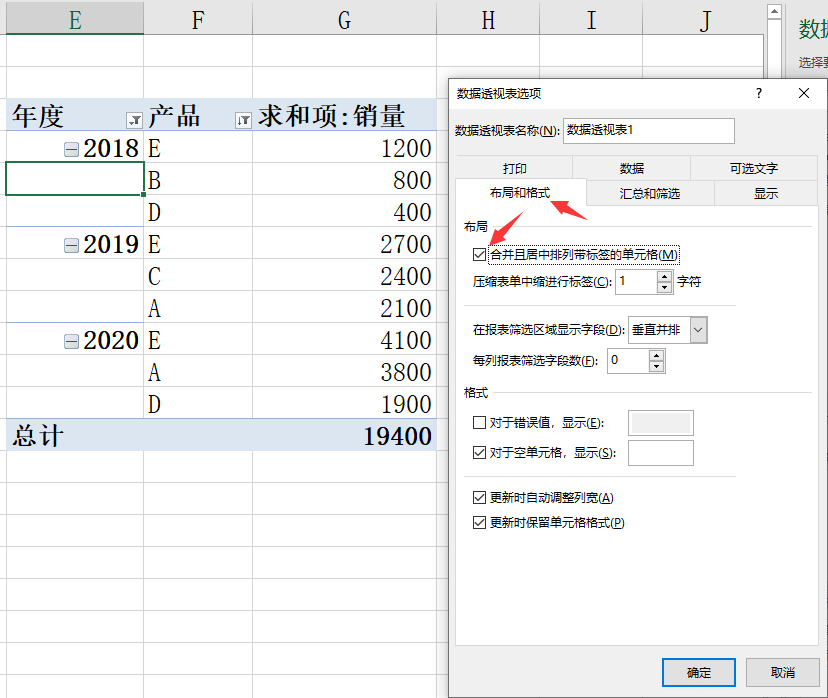
メ透视表快捷转换完成,多条件数据排序,前三销量直观显示,简单大方几秒完成。メ
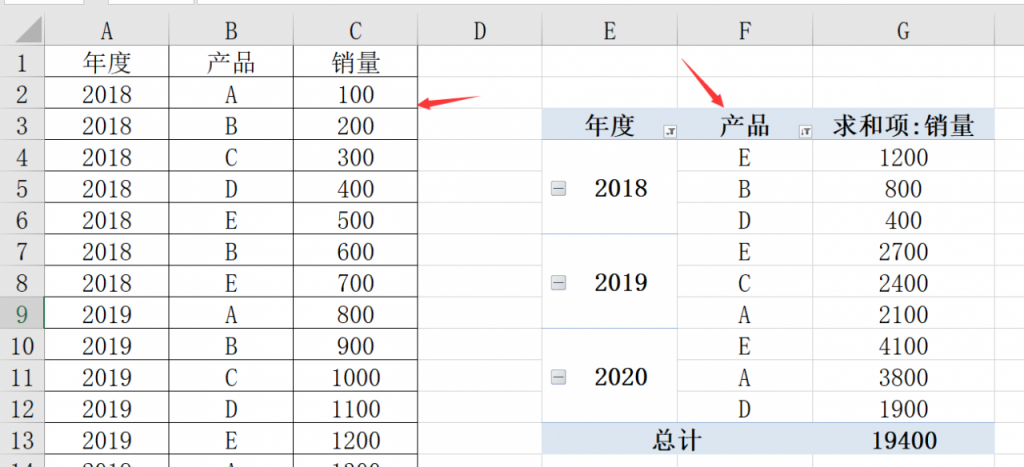






评论0